Aplicația Microsoft Authenticator nu funcționează? 6 remedieri pentru iPhone și Android
Publicat: 2023-04-20Întâmpinați probleme la generarea codurilor de autentificare cu doi factori pentru diferitele conturi online folosind aplicația Microsoft Authenticator? Aplicația dvs. poate avea o eroare minoră, ceea ce face ca codurile dvs. să nu se genereze. Există câteva modalități de a rezolva această problemă și vă vom arăta care sunt acele modalități.
Când vine vorba de cauzele problemei, există mai multe. Aplicația poate avea o problemă minoră, sistemul telefonului dvs. poate avea o eroare, este posibil ca conexiunea dvs. la internet să nu funcționeze, este posibil ca fișierele cache ale aplicației să fi fost corupte și multe altele.
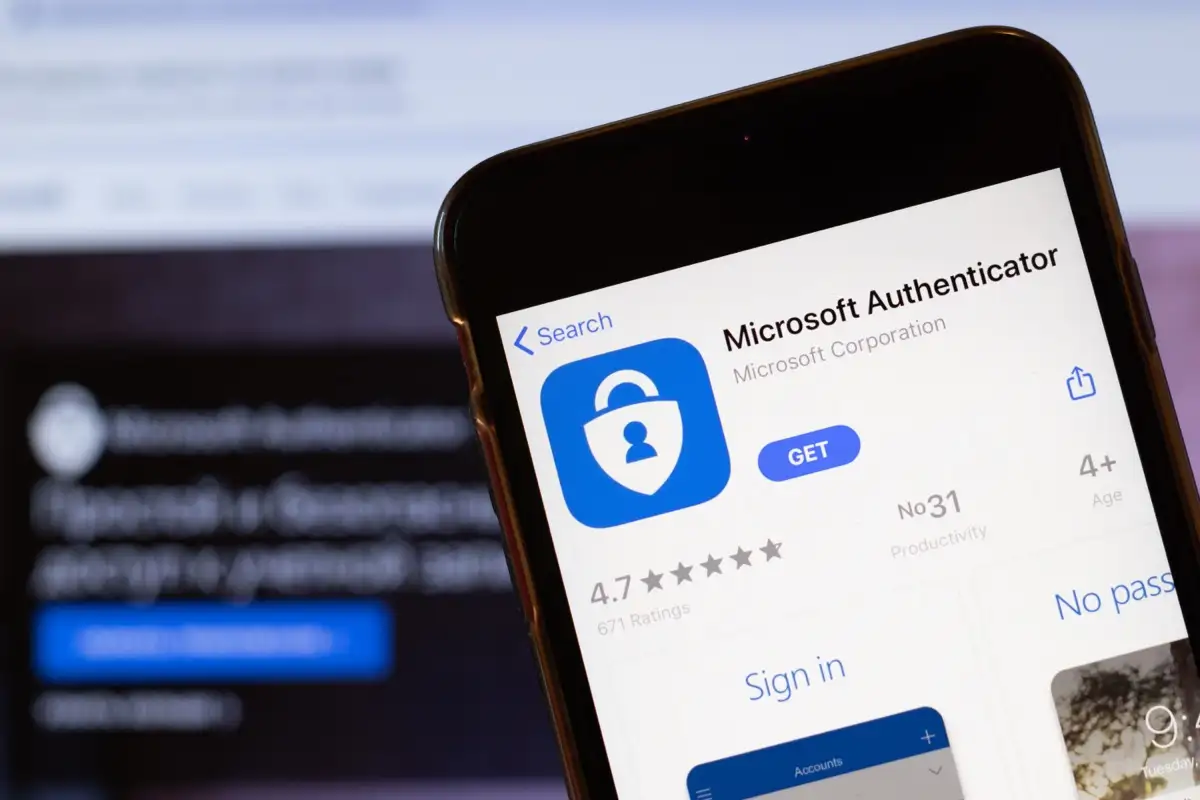
1. Forțați închiderea și redeschideți Microsoft Authenticator
O modalitate de a remedia multe probleme minore cu aplicațiile dvs. este închiderea forțată și redeschiderea aplicațiilor. Procedând astfel, se dezactivează și se reîncarcă toate funcțiile aplicației, rezolvând orice problemă cu acestea. Puteți face același lucru cu Microsoft Authenticator pe iPhone (iOS) sau pe telefonul Android pentru a remedia problema.
Rețineți că puteți închide forțat doar o aplicație pe Android. Va trebui să închideți și să redeschideți aplicația ca de obicei pe un iPhone.
Pe Android
- Deschideți sertarul aplicației, găsiți Authenticator și atingeți lung aplicația.
- Selectați Informații aplicație în meniul deschis.
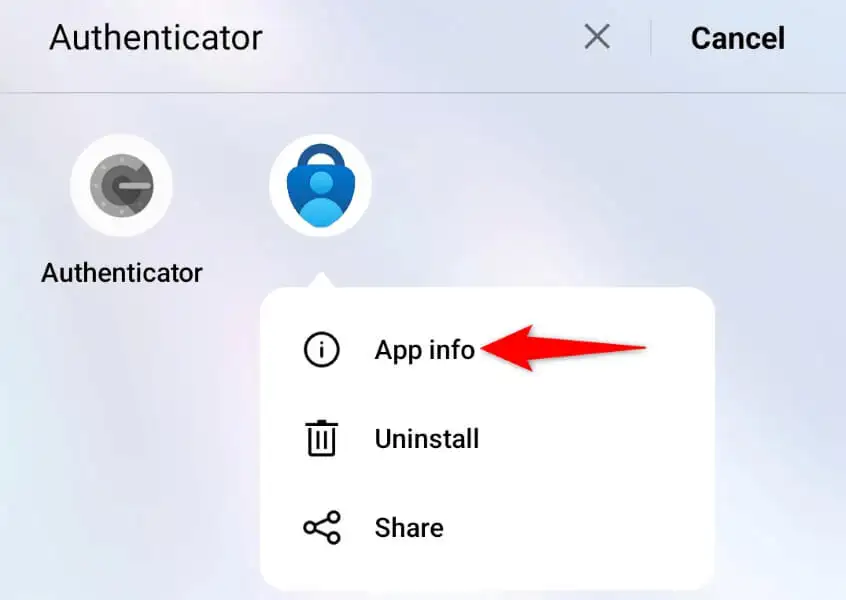
- Selectați Forțare oprire pe pagina următoare.
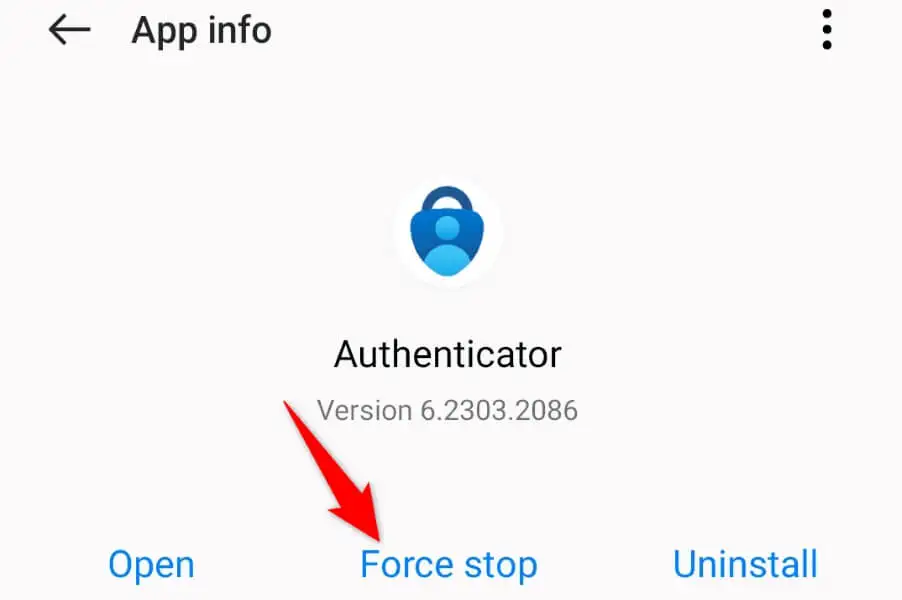
- Alegeți Forțare oprire în prompt.
- Deschideți sertarul de aplicații și lansați Microsoft Authenticator .
Pe iPhone
- Glisați în sus din partea de jos a iPhone-ului și faceți o pauză în mijloc.
- Găsiți și glisați în sus pe Microsoft Authenticator pentru a închide aplicația.
- Relansați aplicația de pe ecranul de pornire al telefonului dvs.
2. Reporniți telefonul iPhone sau Android
Dispozitivul dvs. mobil iPhone sau Android (Samsung sau orice alt) poate întâmpina o eroare minoră, ceea ce face ca Microsoft Authenticator să nu genereze coduri. În acest caz, puteți încerca să rezolvați problemele de sistem ale telefonului dvs. repornindu-vă telefonul.
Repornirea telefonului se oprește și apoi se reîncarcă toate caracteristicile telefonului, reparând multe probleme minore. Asigurați-vă că salvați munca nesalvată înainte de a opri dispozitivul.
Pe Android
- Deschideți meniul de pornire apăsând și menținând apăsat butonul de pornire .
- Selectați Restart în meniu pentru a reporni dispozitivul.
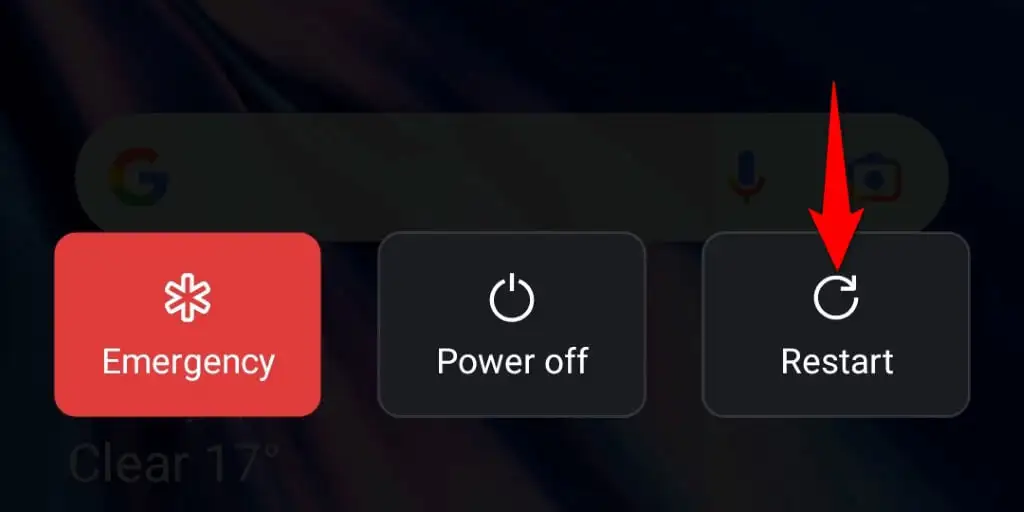
- Lansați Microsoft Authenticator când telefonul pornește.
Pe iPhone
- Apăsați și mențineți apăsate butoanele de reducere a volumului + lateral sau de creștere a volumului + butoanele laterale în același timp.
- Trageți glisorul pentru a opri telefonul.
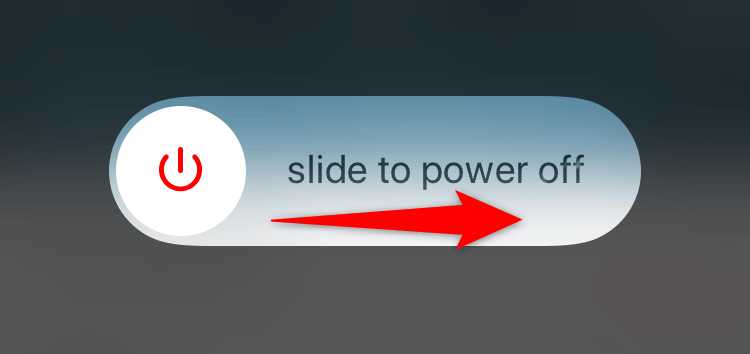
- Porniți telefonul apăsând și menținând apăsat butonul lateral .
- Deschideți Microsoft Authenticator .
3. Verificați conexiunea la internet a telefonului dvs
Deși Microsoft Authenticator nu necesită o conexiune la internet activă pentru a genera coduri, trebuie să aveți conexiunea atunci când configurați aplicația. Telefonul trebuie să fie conectat la internet atunci când configurați aplicația pe telefon. O conexiune inactivă va face ca Microsoft Authenticator să nu funcționeze.
În acest caz, verificați conexiunea la internet a telefonului și asigurați-vă că funcționează. Puteți face acest lucru deschizând un browser web pe telefon și lansând un site. Dacă site-ul dvs. se încarcă, conexiunea dvs. funcționează.
Dacă site-ul dvs. nu se încarcă, aveți o problemă de internet. În acest caz, rezolvați problemele de internet înainte de a configura Microsoft Authenticator. Puteți efectua pași de bază, cum ar fi repornirea routerului și reconectarea la rețeaua Wi-Fi pentru a remedia problema de conexiune.

4. Ștergeți memoria cache a aplicației Microsoft Authenticator
La fel ca multe alte aplicații, Microsoft Authenticator stochează fișiere cache pe telefon pentru a vă îmbunătăți experiența aplicației. Aceste fișiere sunt predispuse la corupție și asta este exact ceea ce s-ar putea întâmpla.
În acest caz, puteți șterge fișierele cache defecte ale aplicației dvs. și problema dvs. va fi rezolvată. Nu veți pierde conturile adăugate sau orice alte date din aplicația Microsoft Authenticator de pe telefon.
Rețineți că puteți șterge memoria cache a unei aplicații numai pe Android. Va trebui să dezinstalați și să reinstalați aplicația pe iPhone pentru a elimina datele din cache ale aplicației.
- Atingeți și mențineți apăsat pe Microsoft Authenticator în sertarul de aplicații al dispozitivului dvs. Android și selectați Informații despre aplicație .
- Selectați Utilizarea stocării pe următorul ecran.
- Atingeți Ștergeți cache pentru a șterge fișierele cache ale aplicației.
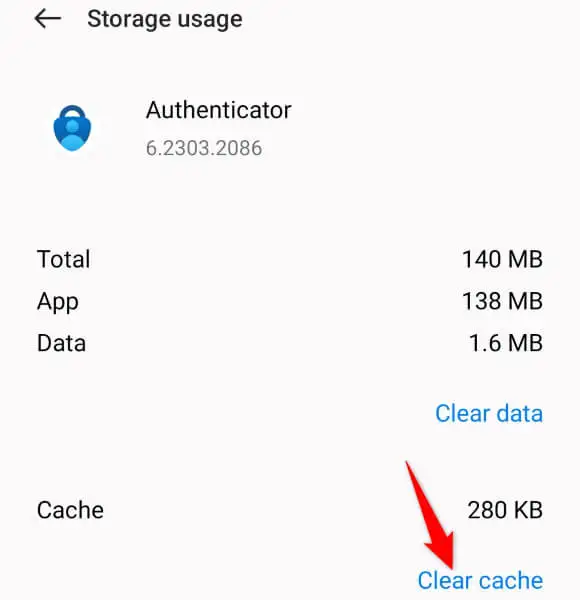
- Lansați aplicația pe telefon.
5. Eliminați și adăugați din nou conturile dvs. în Microsoft Authenticator
Dacă Microsoft Authenticator tot nu generează coduri pentru conturile dvs. online, eliminați și adăugați din nou conturile în aplicație pentru a remedia problema. Procedând astfel, se reîmprospătează sesiunile de cont în aplicație, rezolvând probleme minore cu acele conturi.
Rețineți că trebuie să aveți o modalitate alternativă de a vă conecta la conturile dvs. online pentru a le adăuga din nou la Microsoft Authenticator. Puteți utiliza numărul de telefon, adresa de e-mail sau o altă metodă de verificare pentru a primi un OTP pentru a intra în contul dvs.
Pasul 1: Eliminați conturile din Microsoft Authenticator
- Lansați Microsoft Authenticator pe iPhone sau pe telefonul dvs. Android.
- Confirmați-vă identitatea folosind metoda preferată.
- Selectați contul de eliminat din listă.
- Atinge pictograma roată din colțul din dreapta sus.
- Alegeți Eliminați contul pe pagina următoare.
- Selectați Eliminați contul în solicitare.
Pasul 2: Adăugați din nou un cont în Microsoft Authenticator
- Deschideți Microsoft Authenticator pe telefon.
- Selectați semnul + (plus) din partea de sus a ecranului pentru a adăuga un cont.
- Alegeți tipul de cont de adăugat. Dacă doriți să adăugați un cont non-Microsoft, cum ar fi Facebook sau Google, atingeți opțiunea Alt cont (Google, Facebook etc.) .
- Accesați contul dvs. online în browserul web al desktopului și găsiți codul QR pentru a adăuga contul în aplicația dvs. de autentificare.
- Îndreptați camera telefonului către codul QR. Aceasta vă va adăuga contul în aplicația Microsoft Authenticator.
6. Actualizați Microsoft Authenticator
Dacă aplicația Microsoft Authenticator încă nu funcționează, este posibil să utilizați o versiune de aplicație învechită. Se știe că aceste versiuni creează multe probleme. Din fericire, puteți remedia acest lucru actualizând aplicația la cea mai recentă versiune.
Actualizarea Microsoft Authenticator este rapidă, ușoară și gratuită atât pe iPhone, cât și pe Android.
Pe Android
- Deschideți Magazinul Google Play pe telefonul dvs.
- Căutați Microsoft Authenticator și selectați aplicația.
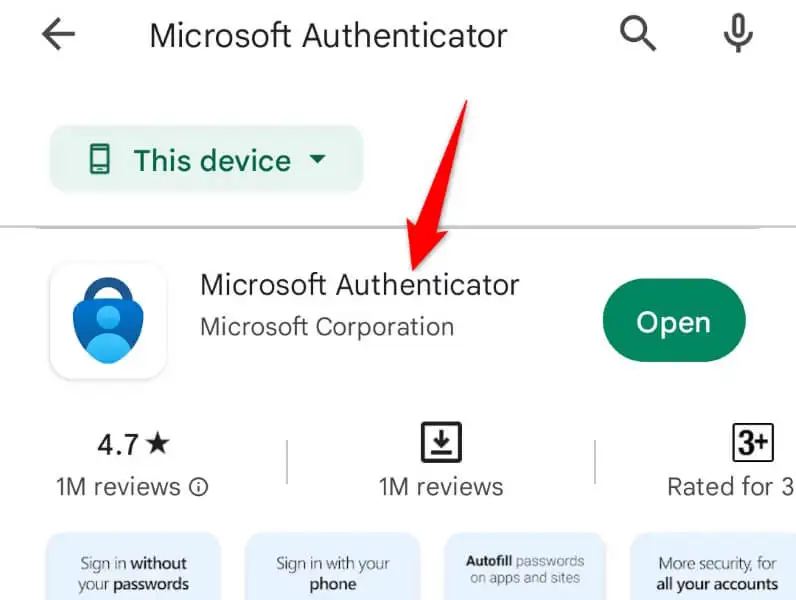
- Atingeți Actualizare pentru a actualiza aplicația.
Pe iPhone
- Deschideți App Store pe iPhone.
- Selectați Actualizări în bara de jos.
- Alegeți Actualizare de lângă Microsoft Authenticator din lista de aplicații.
Depanarea problemelor Microsoft Authenticator pe iPhone și Android
Există multe motive pentru care aplicația mobilă Microsoft Authenticator nu mai funcționează pe telefonul dvs. În funcție de cauza problemei, puteți urma una sau mai multe dintre soluțiile sugerate mai sus și problema dvs. va fi rezolvată.
Apoi puteți adăuga în aplicație câte conturi doriți și puteți genera coduri de autentificare pentru toate, fără a vă confrunta cu probleme.
